5 Möglichkeiten, um Amazon Prime Video in Firefox zum Laufen zu bringen
 Amazon Prime Video ist einer der beliebtesten Streaming-Dienste der Welt, hat jedoch seine Probleme. Eines der häufigsten Probleme ist, wenn Amazon Prime Video im Firefox-Browser nicht funktioniert.
Amazon Prime Video ist einer der beliebtesten Streaming-Dienste der Welt, hat jedoch seine Probleme. Eines der häufigsten Probleme ist, wenn Amazon Prime Video im Firefox-Browser nicht funktioniert.
Wenn Sie einen Film oder eine TV-Sendung auf Amazon Prime Video ansehen, kann der Dienst einfrieren, abstürzen oder sogar schließen. Dies kann aus verschiedenen Gründen geschehen, ist jedoch zumindest ärgerlich.
Manchmal spielt Amazon Prime Video möglicherweise nicht in 1080p oder einer höherer Qualität, aber sobald Sie die Qualitätseinstellungen herabsetzen, können Sie ohne Ruckeln ansehen.
Obwohl dies eine vorübergehende Lösung sein kann, mag es niemand, seine Lieblingssendungen in niedriger Qualität zu sehen. Sie können entweder 4K-Videoplayer installieren oder die empfohlenen Lösungen unten ausprobieren.
Funktioniert Prime Video in Firefox?
Ja, Prime Video ist in Firefox verfügbar. Sie können Prime Video auf Ihrem Computer, Laptop oder mobilen Gerät streamen. Sie können es auch unterwegs ansehen, indem Sie die Prime Video-App aus dem Google Play Store oder dem Apple App Store herunterladen.
Warum funktioniert mein Amazon Prime Video nicht?
Wenn Sie Prime Video in Firefox nicht ansehen können, liegt das wahrscheinlich an einem der folgenden Gründe:
Schlechte Internetverbindung – Das erste, was Sie tun sollten, ist, Ihre Internetverbindung zu überprüfen. Dies ist ein häufiger Grund für Probleme mit Streaming-Apps. Wenn Sie Schwierigkeiten haben, Webseiten zu laden oder Dateien aus dem Internet herunterzuladen, ist es möglich, dass Ihre Internetverbindung zu langsam ist, um HD-Inhalte von Amazon Prime Video zu streamen.
Veralteter Browser – Wenn Sie einen veralteten Browser verwenden, kann es sein, dass Ihr Computer die Amazon Prime Video-Software nicht richtig ausführen kann. Da Firefox einer der unterstützten Browser ist, erhalten Sie wahrscheinlich eine Mozilla Firefox-Update erforderlich-Nachricht.
Ihr Computer erfüllt nicht die Mindestanforderungen – Der Prime Video-Player benötigt einen Computer mit bestimmten Spezifikationen. Wenn Ihr Computer die Mindestanforderungen nicht erfüllt, kann es zu ruckelndem Videostreaming oder anderen Leistungsproblemen kommen.
Zu viele aktive Programme – Wenn Sie mehrere Apps gleichzeitig auf Ihrem Handy oder PC geöffnet haben, kann es schwierig werden, dass eine App die gesamte Prozessorkapazität erhält, die sie benötigt, um reibungslos zu funktionieren. Dies könnte Probleme beim Streaming von Videos von Amazon Prime Video verursachen.
Warum funktionieren Videos nicht in Firefox?
Wenn keiner der oben genannten Gründe die Ursache des Problems ist, könnte das Problem mit dem Browser und nicht mit dem Abonnementdienst zusammenhängen. Sie können die Datum- und Uhrzeiteinstellungen Ihres Computers überprüfen und sicherstellen, dass sie korrekt sind.
Kurztipp:
Wenn Sie Firefox verwenden, versuchen Sie einen anderen Browser wie Opera One. Einige Benutzer berichten von einer besseren Leistung mit diesem Browser im Vergleich zu Firefox, wenn es um das Abspielen von Amazon Prime-Videos geht.
Opera One hat ein integriertes VPN, mit dem Sie Ihre IP-Adresse ändern und auf geografisch eingeschränkte Websites wie Amazon Prime zugreifen können. Es benötigt wenig Ressourcen, sodass Videos schnell ohne Pufferung geladen werden sollten.
Was kann ich tun, wenn Amazon Prime Video in Firefox nicht funktioniert?
1. Aktualisieren Sie Ihren Browser
- Starten Sie Ihren Firefox-Browser und klicken Sie auf die drei horizontalen Punkte in der oberen rechten Ecke.
-
Wählen Sie Hilfe.
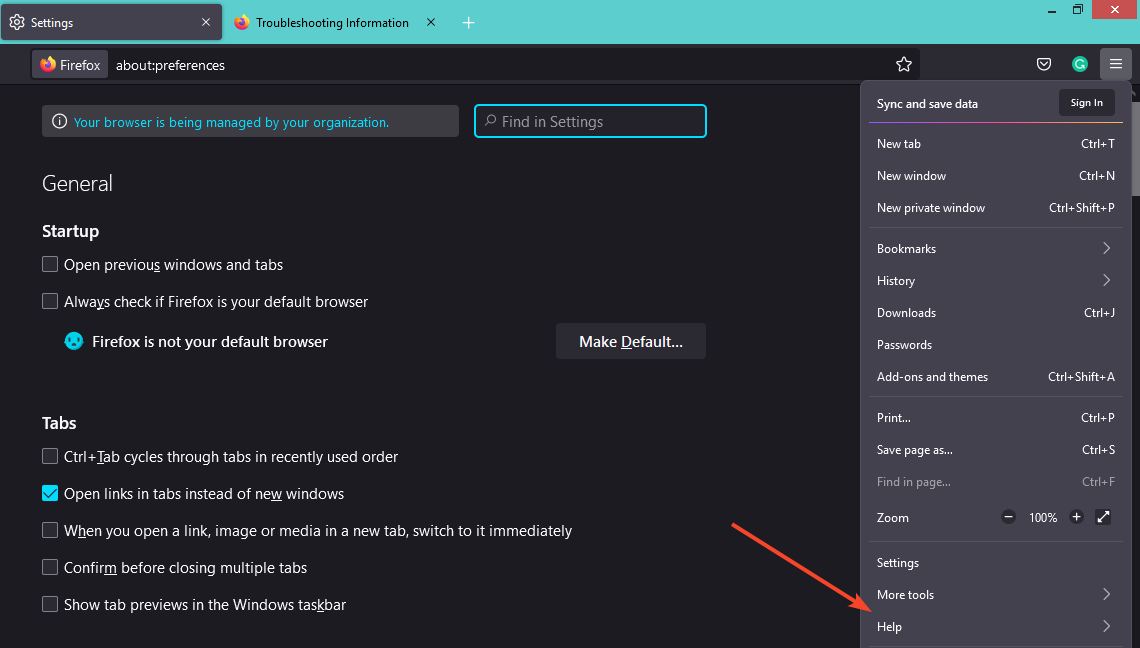
-
Klicken Sie auf Über Firefox.
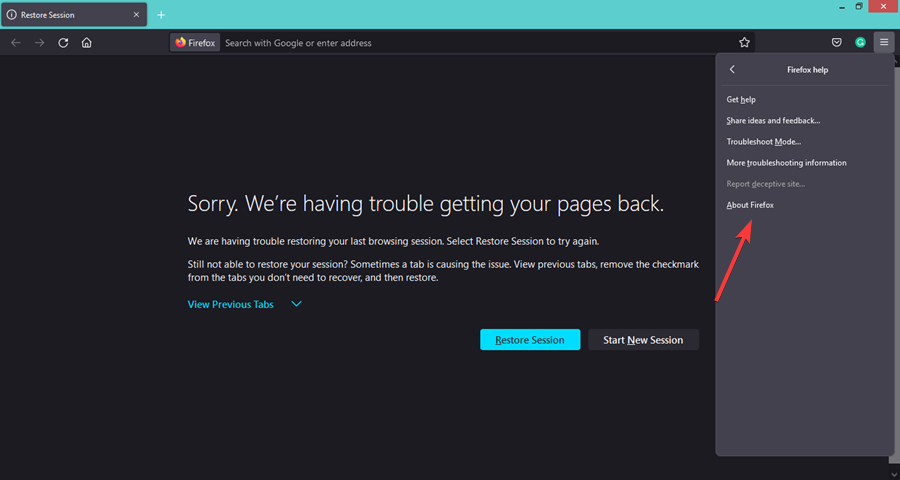
-
Wenn Ihr Browser auf dem neuesten Stand ist, erhalten Sie das folgende Dialogfeld.

2. Starten Sie Ihren Router neu
Ein Neustart des Routers wird dessen Speicher aktualisieren, was Ihnen helfen könnte, Amazon Prime Video zum Laufen zu bringen.
Der einfachste Weg, dies zu tun, besteht darin, das Stromkabel des Routers für 30 Sekunden aus der Steckdose zu ziehen und es dann wieder einzustecken. Dadurch sollte der Router zurückgesetzt werden und einen neuen Start erhalten.
3. Cache und Cookies löschen
Das Löschen Ihres Caches ist eine einfache Möglichkeit, alle temporären Dateien loszuwerden, die möglicherweise Probleme beim ordnungsgemäßen Laden von Amazon Prime Video in Firefox verursachen.
Es kann helfen, viele der Probleme zu lösen, auf die Sie beim Surfen mit einem Webbrowser stoßen könnten, wie z. B. Probleme beim Laden von Seiten auf einer Website. Es wird auch helfen, die Leistung zu beschleunigen und gegebenenfalls Speicherplatz auf Ihrem Gerät freizugeben.
4. Versuchen Sie, die Add-ons zu deaktivieren
- Öffnen Sie Firefox und drücken Sie Ctrl+Shift+A, um den Add-ons- und Themen-Manager zu öffnen.
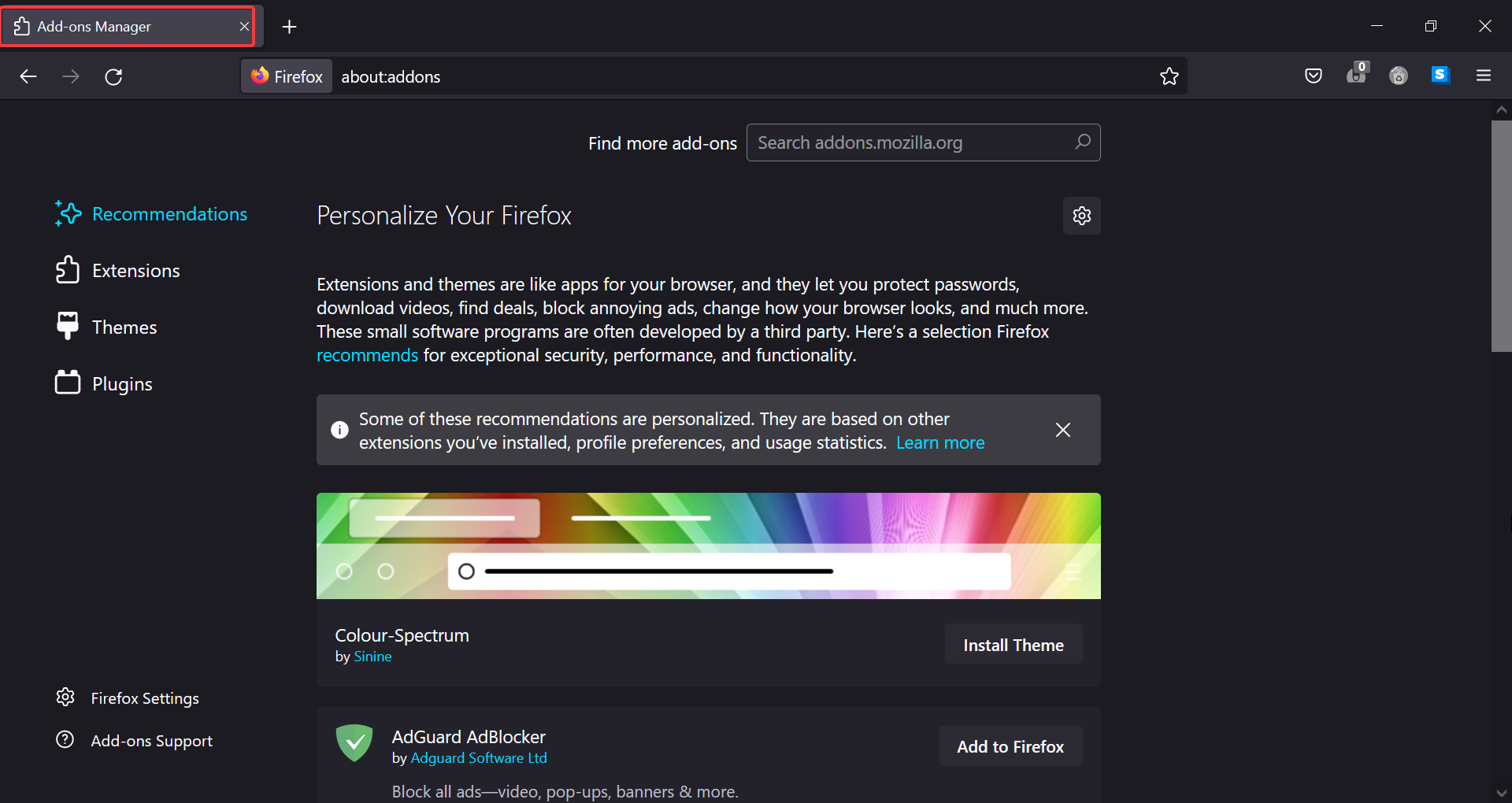
- Klicken Sie auf den Abschnitt Erweiterungen.
- Deaktivieren Sie die Schaltflächen auf der rechten Seite für jede Erweiterung.
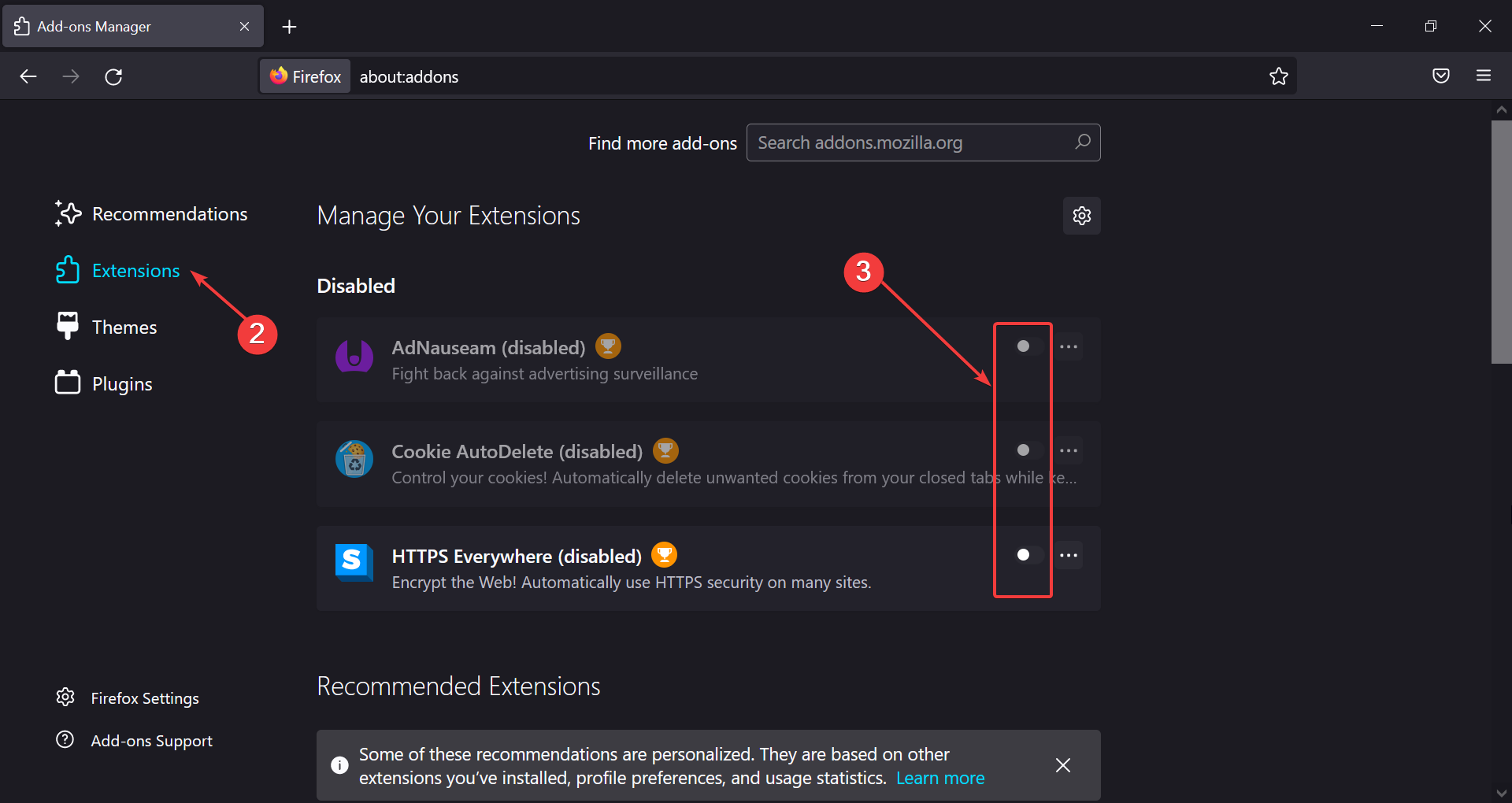
- Versuchen Sie, Amazon Prime erneut zu öffnen.
Es ist möglich, dass eines Ihrer Add-ons/Erweiterungen stört. Es ist schwierig, genau zu bestimmen, welches, aber wenn Amazon Prime jetzt funktioniert, versuchen Sie, sie einzeln wieder zu aktivieren.
Öffnen Sie jedes Mal Amazon Prime und sehen Sie, ob es weiterhin funktioniert. Wenn es nach dem Aktivieren einer bestimmten Erweiterung nicht mehr funktioniert, lassen Sie sie deaktiviert, wenn Sie Amazon Prime verwenden, oder suchen Sie nach einem besseren Ersatz.
5. Verwenden Sie einen VPN-Dienst
Ein VPN-Dienst, oder virtuelles privates Netzwerk, verschlüsselt gesamten Ihren Datenverkehr und leitet ihn dann über einen anderen Serverstandort als den von Ihrem ISP angegebenen.
Das lässt es so aussehen, als würden Sie von einem anderen Ort auf der Welt browsen, was bedeutet, dass alle aufgrund des Standortes auferlegten Einschränkungen für diesen Inhalt ungültig sind. Sie können einige der besten VPNs ausprobieren, um Amazon Prime zu entsperren und Ihre Inhalte ohne Unterbrechung zu genießen.
Und so können Sie Ihr Amazon Prime Video wieder in Firefox zum Laufen bringen. Wenn das Problem weiterhin besteht, könnte die Website unten sein, und Sie können es abwarten und in wenigen Minuten erneut nachsehen.
Sie können auch empfohlenen Browser für das Streaming von Amazon Prime aufrufen, um in Zukunft solche Fehler zu vermeiden.
Sollten Sie auf ein ähnliches Problem stoßen, bei dem Amazon Prime in Chrome nicht funktioniert, zögern Sie nicht, unsere empfohlenen Lösungen darauf anzuwenden.
Lassen Sie uns im Kommentarfeld unten wissen, welche Lösung für Sie funktioniert hat.












